Le widget Contrôleur contient les widgets intégrés à un volet. Deux types de contrôleurs prêts à l'emploi sont disponibles : le contrôleur d'en-tête et le contrôleur d'encadré.
Le contrôleur d'en-tête est associé au thème pliable et le contrôleur d'encadré au thème par onglet. Ils fournissent l'interface qui vous permet de configurer l'affichage des groupes de widgets. Vous pouvez regrouper les widgets intégrés à un volet en faisant glisser un widget vers un autre widget ou vers un groupe de widgets. Pour modifier le nom d'un groupe, ouvrez sa fenêtre de configuration. Les widgets regroupés peuvent s'afficher de l'une des manières suivantes :
- Tout ouvrir dans le volet : lorsque vous cliquez sur l'icône du groupe de widgets, tous les widgets du groupe s'ouvrent.
- Afficher dans le menu déroulant : lorsque vous cliquez sur l'icône du groupe de widgets, les widgets du groupe s'affichent dans un menu déroulant.
Configuration du widget Contrôleur d'en-tête ou Contrôleur d'encadré
- Placez le pointeur de la souris sur le widget Contrôleur d'en-tête ou Contrôleur d'encadré, puis cliquez sur la petite icône de mise à jour
 .
.La fenêtre de configuration du widget s'ouvre. Le cas échéant, les groupes de widgets apparaissent dans cette fenêtre. Sinon, un message apparaît pour vous informer qu'aucun groupe de widgets n'est défini.
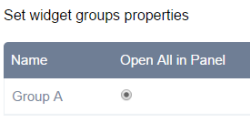
- Vous pouvez également cliquer sur modifier l’icône du widget si vous souhaitez remplacer l'icône par défaut de ce widget.
Une fenêtre d'exploration des fichiers s'ouvre. Vous pouvez alors rechercher le fichier d'image local à utiliser comme icône du widget.
Astuce:
Pour modifier le nom d'un groupe de widgets, revenez au groupe de widgets et cliquez sur la petite icône de mise à jour pour le modifier. Toutefois, l'icône du groupe de widgets ne peut actuellement pas être modifiée.
- Cliquez sur la case d'option Tout ouvrir dans le volet ou Afficher dans le menu déroulant en regard d'un nom de groupe pour définir son style d'affichage.
- Cliquez sur OK pour enregistrer la configuration et fermer cette fenêtre.
Utilisation du widget Contrôleur d'en-tête ou Contrôleur d'encadré
Cliquez sur l'icône du groupe de widgets dans l'en-tête ou l'encadré pour ouvrir les widgets tels qu'ils sont définis dans la fenêtre de configuration du widget. Si l'option Tout ouvrir dans le volet est sélectionnée, les widgets s'affichent comme suit :
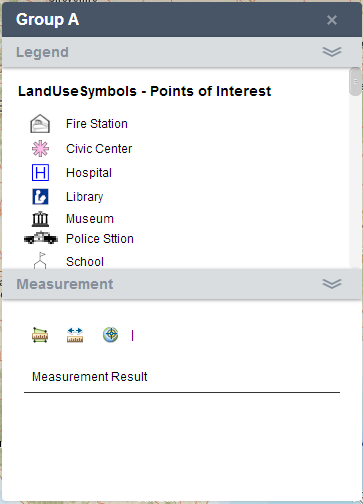
Si l'option Afficher dans le menu déroulant est sélectionnée, les widgets s'affichent comme suit :
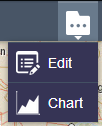
Vous avez un commentaire à formuler concernant cette rubrique ?